Ini adalah ralat yang muncul setelah komputer anda cuba memasang pemacu pada PC anda. Proses pemasangan pemacu biasanya dicetuskan semasa anda memasang peranti tertentu ke komputer anda untuk pertama kalinya dan ralat telah muncul dengan beberapa peranti: iPod, kamera, alat dengar, dll.
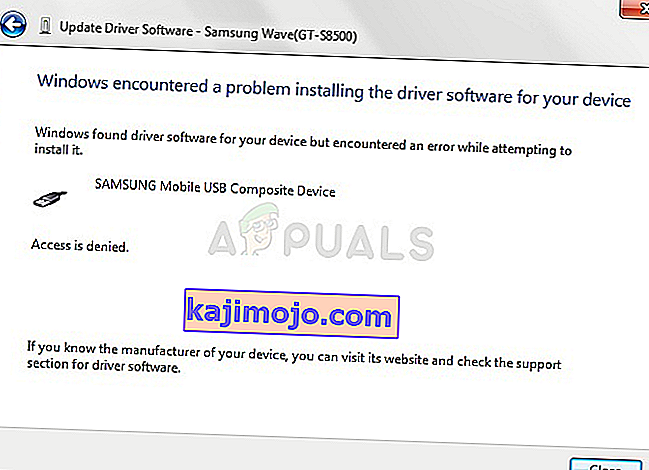
Jalan penyelesaian masalah hampir sama dalam semua senario ini dan terdapat beberapa kaedah berguna yang boleh anda gunakan untuk menyelesaikan masalah tersebut. Kami telah membuat artikel ini untuk membantu anda, jadi pastikan anda mencuba kaedah ini!
Penyelesaian 1: Jalankan Penyelesai Masalah dari Panel Kawalan
Ini mungkin kaedah termudah untuk menyelesaikan masalah kerana terdiri daripada menjalankan penyelesai masalah yang harus mengenal pasti dan menyelesaikan masalah secara automatik. Kaedah ini membantu beberapa pengguna tetapi jangan kecewa jika tidak sesuai untuk anda kerana ada kaedah lain juga. Ia semestinya bernilai untuk memberikan ini!
- Mulakan Panel Kawalan dengan mencari utiliti di butang Mula atau dengan mengklik butang Cari (Cortana) di bahagian kiri bar tugas anda (bahagian kiri bawah skrin anda.
- Anda juga boleh menggunakan kunci Windows Key + R di mana anda harus mengetik "control.exe" dan klik Run yang juga akan membuka Control Panel secara langsung.
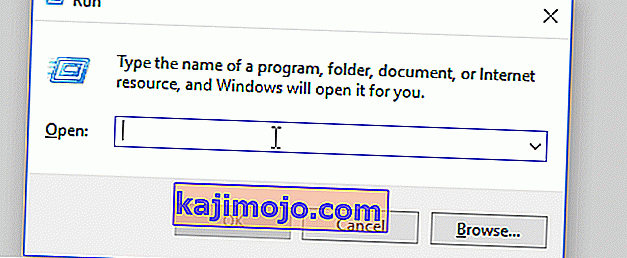
- Setelah Panel Kawalan dibuka, ubah paparan ke Kategori dan klik pada Lihat peranti dan pencetak di bawah Perkakasan dan Suara untuk membuka bahagian ini. Perhatikan bahawa anda harus menyelesaikan masalah menggunakan Panel Kawalan dan bukan Tetapan pada Windows 10.
- Di bawah bahagian Peranti, cari peranti yang bermasalah, klik kiri padanya sekali, dan klik butang Selesaikan Masalah di menu atas. Sekiranya anda tidak menemui peranti bermasalah anda, klik pada ikon komputer anda.
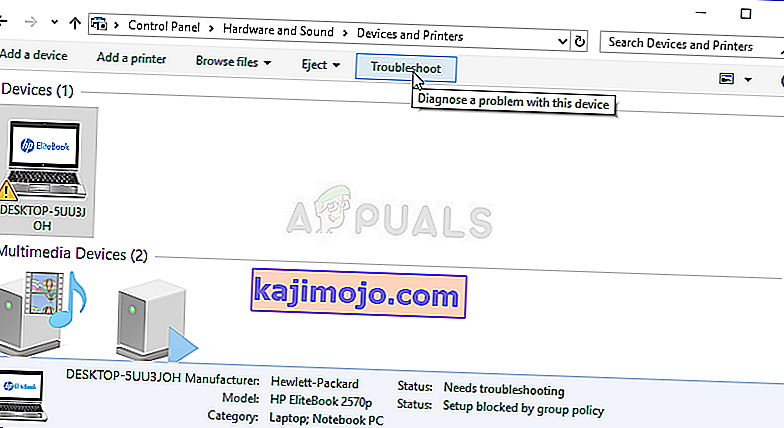
- Tunggu sehingga penyelesai masalah selesai berusaha mengesan dan menyelesaikan masalah dan ikuti arahan di skrin untuk membolehkannya menyelesaikan masalah. Periksa untuk mengetahui apakah ralat "Windows menghadapi masalah memasang perisian pemacu untuk peranti anda" masih muncul.
- Sekiranya anda memilih untuk menyelesaikan masalah komputer anda dalam Langkah 4, anda akan melihat senarai kesalahan setelah penyelesai masalah mengumpulkan data. Pilih peranti bermasalah dengan mengklik butang radio dan pilih Seterusnya. Ikuti arahan di skrin.
Penyelesaian 2: Tentukan Jalan untuk Pemasangan Pemandu
Ini mungkin kaedah paling popular yang digunakan untuk menyelesaikan masalah ini. Ini termasuk memasang pemacu untuk peranti secara manual setelah memasangnya. Ini boleh dilakukan menggunakan Pengurus Peranti dengan peranti terpasang. Ini telah membantu banyak pengguna dan kami sangat mengesyorkan agar anda tidak melewatkan kaedah ini semasa menyelesaikan masalah!
- Klik butang Start menu di bahagian kiri bawah skrin anda, ketik Device Manager, dan klik entri dari senarai hasil di bahagian atas.
- Anda juga boleh menggunakan kombinasi Windows Key + R dengan mengklik kedua-dua kekunci ini secara serentak untuk memunculkan kotak dialog Run. Ketik "devmgmt.msc" di dalam kotak dan klik OK.
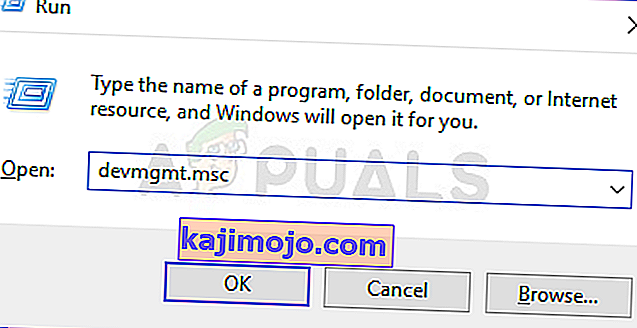
- Cari peranti bermasalah yang ingin anda selesaikan di bawah menu yang betul, klik kanan di, dan pilih Properties. Setelah tetingkap Properties dibuka, arahkan ke tab Driver dan periksa butang Update Driver.
- Klik padanya. Dari tetingkap baru yang akan muncul, pilih pilihan "Browse my computer for driver software". Arahkan ke lokasi C: \ Windows \ WinSxS di komputer anda di bawah pilihan "Cari perisian pemacu di lokasi ini".
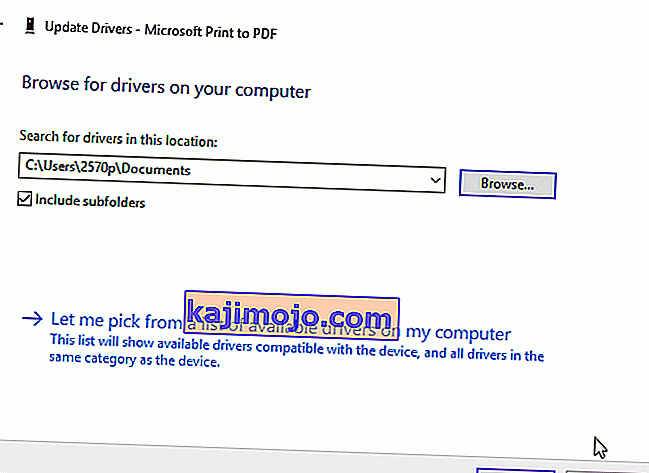
- Sekarang komputer anda akan memeriksa di bawah lokasi ini untuk pemasangan pemandu dan semestinya mencegah kesalahan "Windows" menghadapi masalah memasang perisian pemacu untuk peranti anda "dari muncul
Penyelesaian 3: Ulangi Proses menggunakan Akaun Pentadbir Tersembunyi
Sekiranya penyelesaian di atas tidak membantu, anda boleh mencuba dan menggunakan akaun pentadbir yang tersembunyi untuk menyelesaikan masalah kerana ini akan memberi anda lebih banyak kelebihan tersembunyi. Profil ini dapat diakses dengan mudah dan anda boleh log masuk tanpa kata laluan. Cuba pasang pemacu peranti dengan cara ini!
- Pada skrin log masuk komputer anda, semasa komputer boot atau setelah anda log keluar, klik pada ikon Power dan tahan kekunci Shift sambil mengklik restart.
- Sebagai ganti atau memulakan semula, skrin biru akan muncul dengan beberapa pilihan. Pilih Penyelesaian Masalah >> Pilihan Lanjutan >> Prompt Perintah.
- Sudah tentu, anda boleh membuka Prompt Perintah hanya dengan menggunakan kombinasi kunci Windows Key + R dan mengetik "cmd" sebelum mengklik OK atau dengan mencarinya.
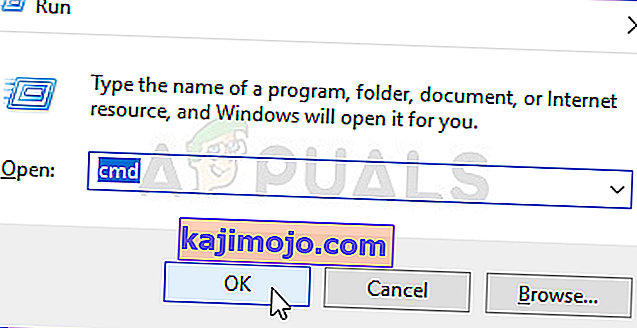
- Salin dan tempelkan perintah berikut di Command Prompt dan klik Enter. Anda seharusnya dapat melihat pesan "Perintah berjaya diselesaikan" dalam masa yang singkat.
pentadbir pengguna bersih / aktif: ya
- Log masuk ke akaun pentadbir ini dan tunggu beberapa minit sebelum semuanya siap.
- Sekarang anda boleh mencuba menghidupkan semula komputer anda, log masuk ke akaun pentadbir baru tanpa kata laluan dan memasukkan peranti anda untuk memasangnya.
- Setelah selesai menggunakan akaun pentadbir yang tersembunyi, anda boleh mematikannya lagi dengan membuka arahan arahan pentadbiran dan mengetik arahan berikut:
pentadbir pengguna bersih / aktif: tidak
Penyelesaian 4: Berikan Kawalan Penuh kepada TrustedInstaller
Akaun TrustedInstaller di komputer anda perlu mempunyai kawalan penuh ke atas folder System32 dan SysWOW64 di komputer anda dan anda pasti harus menyediakannya. Ini dapat dilakukan dengan mudah tetapi anda perlu mengulangi proses yang sama untuk kedua-dua folder ini!
- Buka entri Perpustakaan anda di PC anda atau buka folder apa pun di komputer anda dan klik pada pilihan PC ini dari menu sebelah kiri. Klik dua kali untuk membuka Cakera Tempatan anda: dan arahkan ke folder Windows di dalamnya.
- Klik kanan folder System32 dan pilih Properties dari menu konteks. Navigasi ke tab Keselamatan dan klik butang Edit. Pastikan anda memberi kebenaran pentadbir jika diminta.

- Di bawah nama Kumpulan atau pengguna, cari entri TrustedInstaller. Sekiranya terdapat dalam senarai, klik padanya untuk memilihnya dan tandakan kotak di sebelah Kawalan penuh di bawah Permissions for TrustedInstaller.
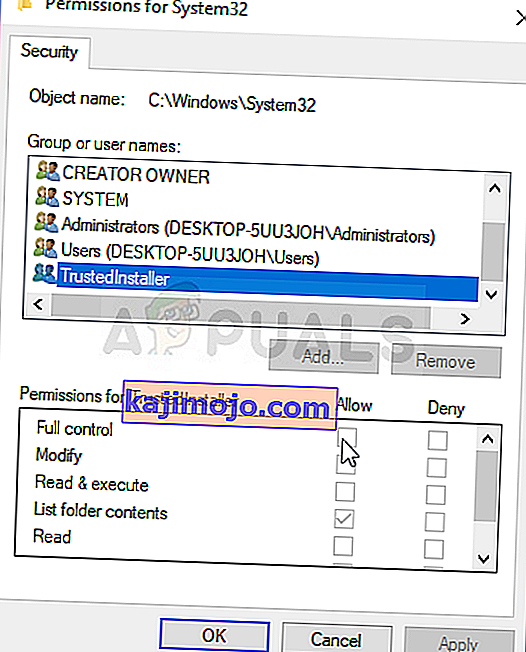
- Sekiranya tidak terdapat dalam senarai, klik butang Tambah dan cari untuk menambahkannya. Selepas itu, berikan kawalan sepenuhnya juga. Ulangi proses yang sama untuk folder SysWOW64 dalam folder Windows.
- Nyalakan semula komputer anda untuk menerapkan perubahan dan periksa untuk melihat apakah ralat "Windows mengalami masalah memasang perisian pemacu untuk peranti anda" masih muncul setelah anda mencuba memasang atau memasang peranti anda.
